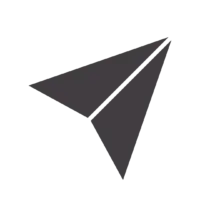Domaine BUREAUTIQUE
Programme de formation sur-mesure
WORD – COMPÉTENCES INTERMÉDIAIRES ET AVANCÉES
Mise en forme avancée | Objets et styles |
Publication et impression
- Capecia
- Domaines de formation
- Bureautique
- Programmes Bureautique
- Programme WORD | Compétences intermédiaires et avancées

Objectifs
- Créer un document avec une mise en page avancée
- Réaliser des effets typographiques
- Concevoir un publipostage

Besoins
- Créer et mettre en forme des documents professionnels avancés (raisons: typographie, styles, rubans, publipostage) afin d’améliorer l’impact des documents.
- Apprendre à structurer et présenter l’information de façon efficace (textes, tableaux, images) pour des supports de formation, rapports ou présentations.
- Maîtrise des outils Word (features avancés, mise en page complexe, templates) afin de gagner en autonomie et en rapidité.
Méthodes et moyens pédagogiques

Support de formation
➔ Une formation sur-mesure : un audit avant le démarrage pour personnaliser votre programme
➔ Sélection du formateur
➔ Supports personnalisés
➔ Adaptés aux besoins et objectifs de votre formation.
➔ Sélection du formateur
➔ Supports personnalisés
➔ Adaptés aux besoins et objectifs de votre formation.
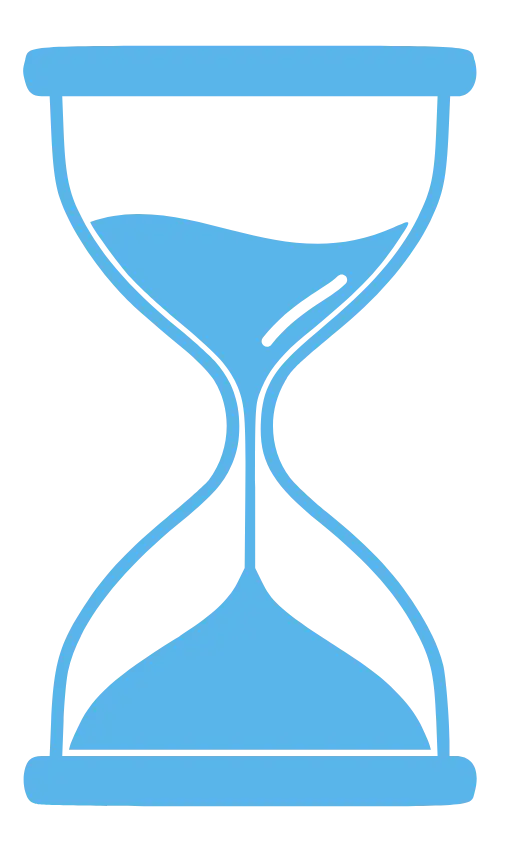
Rythme proposé
➔ Fréquence hebdomadaire Séance espacées tous les 7 à 10 jours
➔ Durée des séances : 7H en présentiel ou 3h30 en visio
➔ Adaptation du rythme par rapport aux besoins et disponibilités
➔ Durée des séances : 7H en présentiel ou 3h30 en visio
➔ Adaptation du rythme par rapport aux besoins et disponibilités
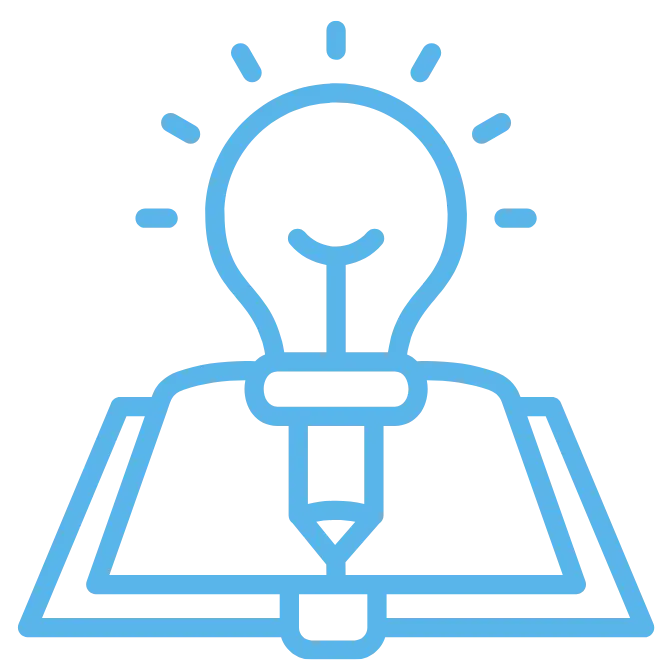
Pédagogie
➔ Contenu personnalisé selon vos objectifs professionnels
➔ Formation combinant théorie et pratique en milieu professionnel
➔ Exercices pratiques : mises en situation | jeux de rôles | études de cas
➔ Formation combinant théorie et pratique en milieu professionnel
➔ Exercices pratiques : mises en situation | jeux de rôles | études de cas
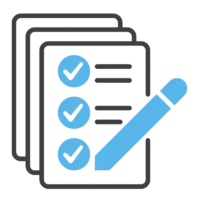
Le programme
Adapter l'environnement de travail à ses besoins pour gagner en efficacité
- Gérer les différents affichages (Page, côte à côte…)
- Personnaliser le ruban
- Inspecter un document
Améliorer la mise en forme du texte, des tableaux, des images ou dessins pour réaliser et imprimer des documents d'une ou plusieurs pages au design professionnel
- Insérer des symboles
- Modifier la casse d’un texte (passer son texte en majuscules ou minuscules)
- Modifier le niveau d’une liste
- Créer et utiliser les tabulations standards et décimales
- Modifier un tableau, fusionner des cellules
- Créer et paramétrer des colonnes de texte, des sections
- Modifier l’apparence d’une image, d’une forme
- Imprimer un groupe de pages
- Insérer un filigrane
UTILISER DES FONCTIONNALITÉS AVANCÉES DE MISE EN PAGE POUR RÉALISER ET IMPRIMER DES DOCUMENTS À LA PRÉSENTATION IRRÉPROCHABLE
- Insérer une page de garde
- Appliquer une bordure de page
- Insérer un saut de ligne, un espace insécable
- Gérer l’espacement entre les caractères
- Masquer du texte
- Insérer des tabulations avec points de suite, une tabulation dans un tableau
- Créer, modifier un style de liste
RÉALISER LES TRAITEMENTS ADÉQUATS SUR LES DOCUMENTS LONGS POUR OBTENIR DES DOCUMENTS HOMOGÈNES ET STRUCTURÉS
- Utiliser le volet de navigation
- Rechercher du texte, des caractères, de mots et phrases pour éventuellement les remplacer
- Créer et modifier un style pour mettre en forme le texte rapidement
- Créer et modifier un thème pour coordonner la mise en forme des documents
- Créer et modifier un modèle pour définir la structure et les paramètres d’un document
- Créer et mettre à jour une table des matières
- Créer des entrées d’index (une liste de termes et de sujets rencontrés dans un document, assortie des numéros de page auxquels ils figurent)
EXPLOITER DES FONCTIONNALITÉS AVANCÉES DE WORD POUR AUTOMATISER AU MAXIMUM LES TÂCHES DE CONCEPTION DE DOCUMENTS ET DE FORMULAIRES
- Insérer un lien hypertexte et/ou un signet
- Insérer des données variables dans l’en tête ou le pied de page
- Créer, modifier une insertion automatique pour mémoriser un texte répétitif (formule de politesse, adresse, abréviation…).
- Insérer des contrôles de formulaire (cases à cocher, des zones de texte, des sélecteurs de date et des listes déroulantes)
- Personnaliser les notes de bas de page pour citer par exemple une source ou une référence
CRÉER UN MAILING (OU PUBLIPOSTAGE) POUR AUTOMATISER L'IMPRESSION ET L'ENVOI DE DOCUMENTS À UN GRAND NOMBRE DE DESTINATAIRES
- Créer la lettre de mailing
- Ajouter des champs de fusion
- Exécuter un publipostage imprimé ou envoyé par messagerie
- Limiter l’envoi d’un mailing
- Poser une condition dans un texte destiné à un mailing
EXPLOITER LES FONCTIONNALITÉS DE TRAVAIL COLLABORATIF DE WORD POUR OPTIMISER LE TRAVAIL EN ÉQUIPE
- Ajouter des commentaires
- Protéger un document contre certaines modifications
- Travailler en mode Révision avec les membres d’une équipe
On prend rendez-vous ?
ils en parlent mieux que nous
extrait pétillant du retour de nos apprenants des formations Word !
Quels sont pour vous les plus de cette formation ?
Cédric P.
totalement ciblé est adapté à mon niveau
Céline V.
La personne que l'on a face à nous : dans mon cas, une formatrice attentive à mes besoins, disponible et patiente, qui a rendu ces heures de formation beaucoup plus "faciles", agréables, et bien sûr très utiles !
Eric V.
Disponibilité et connaissances de la formatrice.
Etude de cas concret.
Viviane C.
Avoir de la connaissance sur l'utilisation des fonctions pour faire un document et un rapport dans Word.
Ahlam M.
Elle a dépassé mes attentes à bien des égards. Les instructeurs ont démontré un haut niveau de compétence et de professionnalisme, rendant l'apprentissage non seulement informatif mais aussi très engageant. Merci pour cette expérience enrichissante.
Frederic D.
purement pratique sur nos documents
WORD – COMPÉTENCES INTERMÉDIAIRES ET AVANCÉES
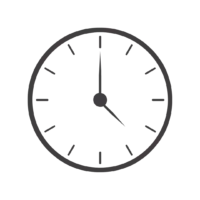
7h

Tout public | Avoir acquis les compétences fondamentales du logiciel
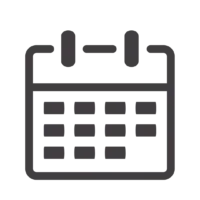
En présentiel ou distanciel
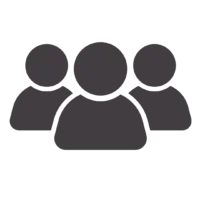
Formation individuelle

Accesibilité Handicap
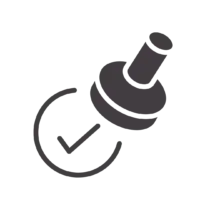
Formation certifiante


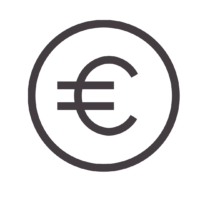
À partir de ... €
Découvrez
Tous nos domaines de formation